Mac con la cartella col punto esclamativo?
Ti aiutiamo noi, in tutta Milano
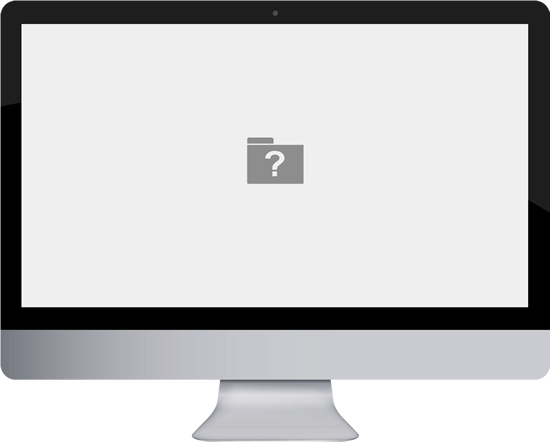
- Ti sei mai chiesto come fa un Mac ad ‘avviarsi’ da solo?
- Tirarsi su da soli per i lacci delle scarpe: il bootstrap del Mac
- Disco mancante, disco malfunzionante?
- Errore logico, oppure malfunzionamento hardware?
- Come ripristinare il Mac che mostra la cartella col punto interrogativo lampeggiante?
- Il caso più comune: l’Hard Disk interno del Mac si è rotto. Che fare?
- E se a rompersi è invece l’unità SSD?
- Devi ripristinare il tuo Mac a Milano? Chiamaci, siamo qui per questo
Contattaci qui, e ti richiameremo noi!
Quest'articolo è stato aggiornato il giorno: martedì 4 febbraio, 2025
Oh, no!
Improvvisamente, il tuo Mac non s’avvia più, e compare il logo di un’inquietante cartella lampeggiante, con un punto interrogativo nel centro.
Panico generale: ora come si fa?
Beh, non disperare: è un problema molto comune sui computer Mac, che può avere più di una causa.
Ma anche più di una soluzione!
Leggi questa pagina per sapere come fare quando vedi una cartella lampeggiante con un punto di domanda all’avvio del tuo Mac.
Ti sei mai chiesto come fa un Mac ad ‘avviarsi’ da solo?
La domanda forse non te la sei mai fatta, però pensaci un attimo: come fa il tuo Mac ad avviarsi autonomamente, appena premi il pulsante dell’accensione?
Potrebbe sembrare un controsenso: come fa un programma a… Caricarsi ed eseguirsi da solo?
La spiegazione non è così scontata come potrebbe sembrare a prima vista, e richiede un piccolo sforzo di comprensione.
Per capire come sia possibile l’avvio del tuo amato Mac anche senza comandi umani, devi ben ricordare una cosa: la CPU del tuo Mac, ovverosia il microprocessore di calcolo centrale che si occupa di eseguire ogni tipo di calcolo del computer, è un componente pensato per eseguire costantemente un ciclo ben definito di istruzioni.
Tale ciclo è il seguente, e viene eseguito rigorosamente in ordine cronologico:
- BOOTSTRAP;
- FETCH;
- OPERAND ASSEMBLY;
- EXECUTE
Quando premi il tasto di accensione sul tuo Mac, la sua CPU parte dunque con la prima istruzione del ciclo, ovverosia la fase di bootstrap.
Come fa a ‘ricordarsi’ di eseguire proprio quella fase?
È molto semplice: perché la sua istruzione è contenuta nel firmware, ovverosia un piccolo e leggero software che a sua volta è contenuto nella memoria ROM della CPU, e che è appositamente programmato per eseguirsi automaticamente appena il microprocessore riceve tensione elettrica.
Tirarsi su da soli per i lacci delle scarpe: il bootstrap del Mac
Il bootstrap è la prima fase del ciclo universale della CPU, ed è anche quella che viene ripetuta solo una volta per ogni sessione di lavoro.
‘Bootstrap’, in inglese, vuol dire lacci per gli stivali: è un termine che viene dal modo di dire inglese “pull yourself up by your bootstraps”, che letteralmente significherebbe “tirati su da solo prendendoti i lacci degli stivali”, ma che metaforicamente assomiglia al nostro “risolvitela da solo”.
E la fase di bootstrap, chiamata anche spesso semplicemente boot, è proprio quello che fa: sono istruzioni software che si auto-eseguono, e permettono l’avvio del nostro Mac.
Appena la CPU comincia a ricevere tensione elettrica, il firmware nella CPU fa partire una serie di controlli automatizzati dell’hardware, che sfociano poi (se tutto è in regola) con l’inizio del bootstrap vero e proprio.
Una volta trovata la memoria principale (la RAM) e assicuratosi che tutte le risorse hardware siano al loro posto, il firmware del Mac ha un’istruzione specifica: va a cercare una parte di codice speciale, salvata in un posto conosciuto della memoria di massa.
Tale istruzione è chiamata bootloader che, a ben vedere, è davvero un software atipico: il suo unico compito è quello di caricare in memoria RAM il ‘cuore’ del sistema operativo del Mac, ovverosia il kernel.
Il kernel è il nucleo vivo e pulsante del macOS, il Sistema Operativo di casa Apple.
Il suo compito principale è fornire l’accesso sicuro e protetto, da parte della CPU, a tutte le risorse hardware della macchina.
Una volta caricato in memoria, il kernel provvederà poi all’avvio del macOS, caricando via via tutti i moduli del Sistema, permettendo quindi al Mac di essere pienamente operativo e a disposizione dell’utente.
Data la sua primaria importanza per l’avvio del Sistema, la posizione del bootloader non cambia mai dalla fase d’installazione del macOS: i blocchi o le celle su cui è installato rimangono sempre quelli, e sono conosciuti al firmware.
Se, per qualsiasi motivo, il firmware non trova più il bootloader, il Mac è impossibilitato a caricare il Sistema, e stampa a video la famosa cartella lampeggiante, con al centro il punto di domanda.
Tale punto di domanda quindi sta a dire: “Hey, non trovo più il bootloader, c’aggia fa’?”
OK, magari il Mac non lo dice in napoletano, ma lo dice.
Disco mancante, disco malfunzionante?

Quando appare la cartella lampeggiante col punto di domanda, la causa è che il firmare non può lanciare il bootloader, ma questa è in effetti una conseguenza di una causa ancor di più a monte.
Le ipotesi quindi possono essere:
- La memoria su cui è installato il Sistema Operativo è danneggiata;
- La memoria su cui è installato il Sistema Operativo è stata asportata
A meno che tu non stia utilizzando un’unità esterna come disco d’avvio, solitamente le unità montate all’interno del Mac, siano essere HDD oppure SSD, non se ne vanno in giro da sole.
Quindi, sempre solitamente, l’origine del problema è un loro danneggiamento.
Quello che va fatto, come prima cosa assoluta, è stabilire che tipo di danneggiamento il disco d’avvio ha subito.
Errore logico, oppure malfunzionamento hardware?

La cartella lampeggiante col punto esclamativo può manifestarsi quando il disco d’avvio del Sistema è danneggiato logicamente, ovverosia la partizione su cui risiedono i dati si è corrotta, e non è più leggibile.
Ciò capita soprattutto in memorie meccaniche (Hard Disk Drive) che girano da molti anni, e che magari hanno visto continui aggiornamenti di Sistema.
Non riuscendo più a leggere la partizione dell’unità, il firmware non è neppure in grado di andare a caricare il bootloader, da qui l’origine del problema.
Un danneggiamento hardware è invece un vero e proprio malfunzionamento fisico dell’unità, ovverosia una sua rottura, elettrica, magnetica o meccanica.
È estremamente comune nelle unità meccaniche HDD, specie in quelle con molti anni di servizio alle spalle.
L’usura meccanica di piatti e testina può portare ad improvvise rotture, con danneggiamenti spesso irreparabili.
È un caso comune ed emblematico quello della testina che, col perno danneggiato, ‘gratta’ fisicamente il piatto dell’Hard Disk, danneggiandolo senza speranza di recupero.

A volte, il problema risiede nel controller elettronico del disco meccanico, che subisce un cortocircuito e, di fatto, ‘spegne’ del tutto il disco.
Altre volte, è un semplice problema di smagnetizzazione dei dati: dischi in esecuzione da molti anni, oltre all’usura fisica, possono subire il fenomeno della smagnetizzazione, che rende il supporto non più leggibile.
Anche le unità SSD, seppur più raramente, possono corrompersi a livello logico, oppure possono danneggiarsi elettricamente.
Al contrario dei dischi meccanici, le unità SSD hanno un numero limitato di scritture.
Sebbene questo numero sia molto elevato (alcuni produttori, garantiscono infatti le loro unità per cinque anni), ogni volta che si scrive qualcosa nelle celle a stato solido di un SSD, la memoria si corrompe irreparabilmente.
Questo perché, quantisticamente, alcuni elettroni non vengono eliminati del tutto durante la fase di riscrittura e, a lungo andare, corrompono le celle.
Nei Sistemi Operativi moderni quest’usura è molto ridotta grazie all’uso dell’istruzione TRIM, ma ciò non toglie che una corruzione irreparabile possa sempre accadere.
A volte, è il firmware interno all'SSD che si corrompe, rendendo di fato inutilizzabile la memoria.
Un’ultima opzione, sebbene statisticamente più rara, è il danneggiamento elettrico della connessione SATA oppure PCI-Express che unisce l’unità di memoria alla scheda logica.
In alcuni modelli di Macbook Pro antichi (pre Late 2012), il danneggiamento del cavo SATA è una variabile non così rara, ed è accertato ormai come errore nel design di certi modelli.
Nei Macbook moderni, con SSD saldato direttamente sulla scheda logica tramite connessione PCI-Express, l’errore è solitamente causato dall’ossidazione di uno o più dei piedini di saldatura, che causa a sua volta un’interruzione del collegamento elettrico.
Come ripristinare il Mac che mostra la cartella col punto interrogativo lampeggiante?

Per prima cosa, è necessario stabilire l’esatta origine del malfunzionamento, ovverosia bisogna accertare se e come il disco d’avvio è stato danneggiato.
Tutte le versioni moderne del firmware di ogni Mac prodotto negli ultimi 10 anni hanno un software di diagnostica integrato, Apple Diagnostics.
Per avviarlo è molto semplice: riavvia il Mac tenendo premuto il tasto D, e segui le istruzioni che vedrai stampate a video.
Se Apple Diagnostics rileverà un malfunzionamento hardware, di qualsiasi genere, te lo dirà.
Questo potrebbe già metterti in condizione di capire se effettivamente c’è un problema hardware legato alla memoria di massa in sé, oppure alla sua connessione alla scheda logica.
Un altro utile strumento per controllare lo stato del disco e, entro certi limiti, ripararlo, è Utility Disco, la famosa app di gestione delle memorie di massa del Mac.
Per avviarla, spegni il Mac, e riavvialo tenendo premuti i tasti Cmd+R.
Questo ti porterà in Recovery Mode, dove potrai scegliere, nella barra dei menu in alto, Utility Disco.
Utility Disco è in grado di leggere il tuo disco d’avvio, sempre che esso sia ancora leggibile, fornendoti anche un SOS rapido di diagnostica e riparazione.
Utility Disco non può riparare dischi danneggiati fisicamente, e non può neppure leggere unità che non vede, per colpa della connessione SATA oppure PCIe danneggiata.
Ma se la partizione presenta errori riparabili, Utility Disco può provare a ripararli.
Solitamente, è un’operazione che riesce se gli errori logici non sono strutturali, ovverosia riguardano solo blocchi o settori del disco dove non sono presenti parti importanti del Sistema.
Il caso più comune: l’Hard Disk interno del Mac si è rotto. Che fare?
Fino al 2020, Apple ha continuato a proporre in vendita i propri iMac con un obsoleto disco meccanico Hard Drive come unità di memorizzazione di massa.
In molti casi, tale unità era unita a livello logico ad un SSD di misura contenuta, che prendeva il nome commerciale di Fusion Drive.
La vita media di un HDD meccanico è di circa quattro anni: ciò vuol dire che, mediamente, molti iMac venduti dal 2012 in poi, seppur ancora eccellenti macchine, stanno cominciando ad aver problemi col disco meccanico installato.
Quando un HDD legato ad un SSD per mezzo di Fusion Drive si rompe, sia logicamente che fisicamente, il volume logico si disaccoppia, e il Mac smette di funzionare.
In quel caso, all’avvio della macchina compare la cartella lampeggiante col punto interrogativo.
La soluzione ad un tale problema è solitamente solo una: la sostituzione dell’unità meccanica guasta.
Tale procedura necessita però dell’apertura fisica dell’iMac, che è un intervento che solo un tecnico specializzato può eseguire in sicurezza.
L’unità meccanica HDD danneggiata può essere sostituita con un’altra unità meccanica nuova oppure (scelta consigliata) con una nuova unità SSD.
Il blade SSD eventualmente presente, parte del vecchio Fusion Drive, può essere utilizzato come memoria veloce singola oppure, volendo, può essere unito logicamente alla nuova memoria per aumentarne lo spazio totale, creando quindi un’altra unità Fusion Drive.
Per nostra esperienza, circa il 90% dei casi di iMac pre 2021 che presentano una cartella lampeggiante col punto interrogativo sperimentano un danneggiamento irreparabile del disco meccanico presente all’interno.
Tale percentuale diviene prossima al 100% quando tale HDD ha superato i cinque anni di vita.
E se a rompersi è invece l’unità SSD?

Un blade PCIe di un Macbook Pro da 13" del 2017
Sebbene più affidabile, veloce e performante della sua controparte meccanica, anche un’unità SSD può danneggiarsi, e smettere quindi di funzionare.
È un caso raro, ma non rarissimo: specie nei modelli di Macbook Pro ed Air precedenti al 2016, ed aventi ancora l’unità SSD costruita a blade, estraibile.
In quel caso, il firmware non riconoscerà più il disco d’avvio e, al contrario con ciò che solitamente succede con i dischi HDD, l’unità SSD non sarà vista e riconosciuta neppure da Utility Disco.
Per i Mac con unità SSD estraibile, la sostituzione è facile: un tecnico esperto può provvedere in pochissimo tempo all’operazione, ripristinando poi il macOS e riportando il Mac ad un perfetto funzionamento.
Per i Mac con SSD saldato sulla scheda logica (tutti quelli di recente produzione), il discorso si fa enormemente più complicato: un danneggiamento della FlashROM dell’SSD è equiparato ad un guasto di un componente attivo, e pertanto non è riparabile.
In quel caso, è necessaria la sostituzione di tutta la scheda logica, con un considerevole aggravio dei costi.
Ovviamente, i dati presenti nell'unità SSD non saranno recuperabili.
Devi ripristinare il tuo Mac a Milano? Chiamaci, siamo qui per questo
I nostri tecnici arrivano in ogni municipio di Milano sia col servizio espresso che con quello standard, e coprono le zone di:
- Municipio 1 - Centro storico
Quartieri di Brera, Guastalla, Carrobbio, Porta Tenaglia, Porta Sempione, Conca del Naviglio; - Municipio 2 - Stazione Centrale, Gorla, Turro, Greco, Crescenzago
Quartieri di Loreto, Turro, Crescenzago, Adriano, Gorla, Precotto, Ponte Seveso, Maggiolina, Mirabello, Greco; - Municipo 3 - Città Studi, Lambrate, Porta Venezia
Quartieri di Porta Venezia, Porta Monforte, Casoretto, Rottole, Feltre, Cimiano, Città Studi, Lambrate, Ortica; - Municipio 4 - Vittoria, Forlanini
Quartieri di Porta Vittoria, Porta Romana, Cavriano, Forlanini, Monluè, Trecca, Taliedo, Monsenchio, Ponte Lambro, Calvairate, Corvetto (limite); - Municipio 5 - Vigentino, Chiaravalle, Gratosoglio
Quartieri di Porta Vigentina, Porta Lodovica, San Gottardo, Morivione, Vigentino, Vaiano Valle, Chiaravalle, Macconago; - Municipio 6 - Barona, Lorenteggio
Quartieri di Porta Ticinese, Porta Genova, Conchetta, Giambellino; - Municipio 7 - Baggio, De Angeli, San Siro
Quartieri di Porta Magenta, De Angeli, San Siro, Baggio; - Municipio 8 - Fiera, Gallaratese, Quarto Oggiaro
Quartieri di Porta Volta, Bullona, Ghisolfa, Portello, Cagnola, San Leonardo; - Municipio 9 - Garibaldi, Niguarda
Quartieri di Porta Garibaldi, Porta Nuova, Isola, Bicocca, Affori, Bovisa
Possiamo recuperare dati da qualsiasi HDD o SSD interno di qualsiasi Mac, sia Macbook che da scrivania.
Abbiamo adattatori specifici per i connettori proprietari di Apple, sia SATA che PCIe, e possiamo eseguire backup al volo delle vostre memorie, salvando tutti i vostri dati e permettendovi di tornare a lavorare immediatamente.
Se il tuo Mac non si avvia più, e presenta l’icona della cartella lampeggiante con un punto esclamativo, puoi chiamaci per un intervento rapido.
Veniamo da te, in tutta Milano, anche per interventi rapidi in 30 minuti.
Possiamo provvedere al cambio del tuo HDD o del tuo blade SSD danneggiato in pochissimo tempo, permettendoti subito di ritornare al lavoro.
Abbiamo sempre HDD o SSD di ricambio, per ogni modello di Mac, anche per quelli con connessione PCIe.
Compila il modulo qui in basso per richiedere subito una nostra assistenza!
Loredana
Grazie mille, ragazzi!"
Paolo
Eppure, ce l'hanno fatta!”
Simonetta
Possiamo offrirvi consulenza informatica ed assistenza direttamente da voi, in tutta Milano.
Ovviamente, montiamo anche tutto ciò che il cliente vuole che sia montato, ma se dobbiamo fornire noi i ricambi harware, quali SSD e RAM, scegliamo sempre la qualità delle grandi marche, quali (solo a titolo esemplificativo) Corsair, Samsung e Seagate.
